- Google Drive is een uitstekende bestandsopslagplatform storage waar miljoenen gebruikers elke dag op vertrouwen om hun documenten te maken, te bewerken en op te slaan.
- Het platform is zeer veelzijdig en biedt tal van handige functies, zoals synchronisatie met meerdere apparaten, productiviteit en functies voor het delen van bestanden, en meer.
- Als uw Google Drive-verbinding niet stabiel is en de verbinding steeds verbroken wordt, hebben we deze lijst met oplossingen samengesteld om u te helpen het probleem op te lossen.
- Ga voor meer handige gidsen naar onze Google Drive-sectie.

Deze software zorgt ervoor dat uw stuurprogramma's blijven werken en beschermt u zo tegen veelvoorkomende computerfouten en hardwarestoringen. Controleer nu al uw chauffeurs in 3 eenvoudige stappen:
- DriverFix downloaden (geverifieerd downloadbestand).
- Klik Start scan om alle problematische stuurprogramma's te vinden.
- Klik Stuurprogramma's bijwerken om nieuwe versies te krijgen en systeemstoringen te voorkomen.
- DriverFix is gedownload door 0 lezers deze maand.
Google Drive is een van de belangrijkste aanbieders van cloudopslag waar u bestanden op kunt opslaan. Sommigen hebben verklaard dat Google Drive steeds de verbinding verbreekt in Chrome.
dan krijgt u mogelijk de volgende foutmelding: Proberen te verbinden. Als u offline wilt bewerken, schakelt u offline synchronisatie in wanneer u opnieuw verbinding maakt. Hier zijn een paar mogelijke oplossingen voor het loskoppelen van Google Drive.
Maar eerst volgen hier nog enkele voorbeelden van dit probleem:
- Google Drive kan geen verbinding maken, kan geen verbinding maken – Volgens gebruikers kan Google Drive soms geen verbinding maken. Dit is een groot probleem en we hebben het al behandeld in onze Google Drive kan geen verbinding maken artikel.
- Google Drive synchroniseert Windows 7, 8. niet – Dit probleem treft ook oudere versies van Windows. Zelfs als u Windows 10 niet gebruikt, moet u weten dat onze oplossingen zowel op Windows 7 als op Windows 8 van toepassing zijn.
- Google Drive-synchronisatie start niet, start niet - In sommige gevallen start of wordt Google Sync niet eens gestart. Als dat gebeurt, moet u mogelijk uw Google Drive-client opnieuw installeren.
- Google Drive synchroniseert niet alle bestanden, sommige bestanden - Gebruikers meldden dat Google Drive sommige van hun bestanden niet zal synchroniseren. Dit kan een probleem zijn, maar u kunt dit mogelijk omzeilen door de webversie van Google Drive te gebruiken.
- Google Drive synchroniseert niet met desktop - Soms kan uw Google Drive niet synchroniseren met uw desktop-pc. Dit kan gebeuren door uw antivirussoftware, dus als u dit probleem ondervindt, moet u uw antivirus en firewall uitschakelen en controleren of dat helpt. In het ergste geval moet u mogelijk overschakelen naar een andere antivirusoplossing.
Wat te doen als de verbinding met Google Drive steeds verbroken wordt?
Lijst met oplossingen:
- Controleer uw verbinding
- Schakel Kaspersky Encrypted Connection Scan uit
- Beëindig Googledrivesunc.exe
- Start Google Drive Sync opnieuw
- Wis uw browsercache
- Reset de browser
- Schakel Windows Firewall uit
- Google Drive opnieuw installeren
Oplossing 1 - Controleer uw verbinding
Als Google Drive de verbinding blijft verbreken, controleer dan eerst uw algehele verbinding. U kunt dat eenvoudig doen door enkele andere webpagina's in de browser te openen. Als de verbinding is verbroken, reset u uw router en start u Windows opnieuw op. Anders kunt u waarschijnlijk contact opnemen met een technische ondersteuningslijn voor de router.
Oplossing 2 - Schakel Kaspersky Encrypted Connection Scan uit
Hebt u antivirussoftware van Kaspersky op uw computer geïnstalleerd? Als dit het geval is, kan de Kaspersky-software Google Drive loskoppelen omdat het de GD-desktopapp blokkeert. U hoeft het systeemhulpprogramma niet te sluiten, maar u moet het scannen van versleutelde verbindingen van Kaspersky uitschakelen.
- Open de Kaspersky-software en klik op Instellingen rechtsboven in het venster.
- Selecteer het tabblad Extra bovenaan het venster.
- Dan klikken Netwerk aan de linkerkant van het raam.
- Nu zou je a. moeten kunnen selecteren Versleutelde verbindingen scannen keuze. Klik op de Versleutelde verbindingen scannen selectievakje als het al is geselecteerd om het vakje leeg te maken.
- druk op OK en sluit het Kaspersky-venster.
Als Kaspersky de boosdoener is, moet je misschien overwegen: overschakelen naar een andere antivirus.
Oplossing 3 - Beëindig Googledrivesunc.exe
Als u de aanvullende Google Drive-software gebruikt, probeert u Googledrivesunc.exe te beëindigen. U kunt dat als volgt beëindigen.
- Open Taakbeheer door met de rechtermuisknop op de Windows-taakbalk te klikken en Taakbeheer.
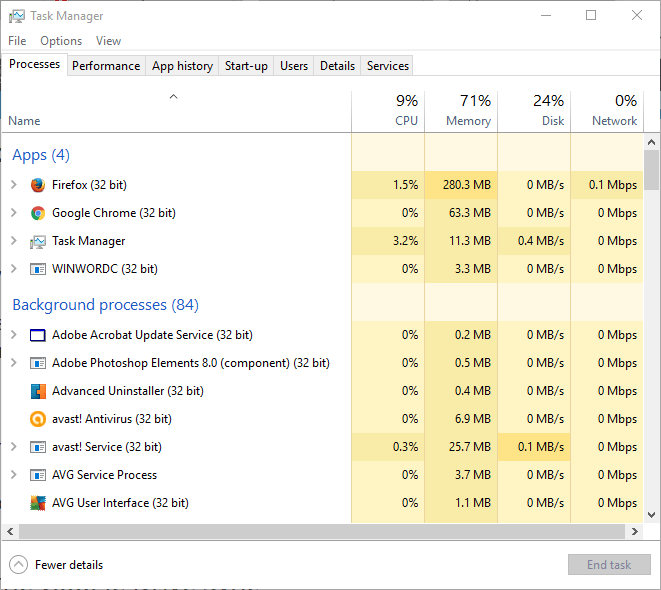
- Blader door het tabblad Processen om Googledrivesunc.exe te vinden.
- Nu kunt u met de rechtermuisknop op Googledrivesunc.exe klikken en selecteren Einde taak.
- Voer 'Google Drive' in het Cortana-zoekvak van Windows 10 in om de GD-software opnieuw te openen.
Oplossing 4 - Start Google Drive Sync opnieuw
- U kunt de Google Drive-synchronisatie opnieuw starten door op het pictogram van de Google Drive-app in het systeemvak te klikken.
- Klik op de Meer (overloop) knop met drie verticale stippen rechtsboven in het menu.
- Selecteer Sluit Google Drive af uit de menukaart.
- Nu kunt u Google Drive opnieuw openen met de herstelde verbinding.
- Zorg ervoor dat cookies zijn ingeschakeld
- Wis de cache van uw browser
- Installeer de nieuwste browserupdates
- Schakel de optie in waarmee Chrome wachtwoorden voor u kan onthouden.
Noot van de redactie: dit artikel gaat verder op de volgende pagina met meer oplossingen om de verbroken verbinding met Google Drive op te lossen. Als je meer wilt lezen over Google Drive, ga dan naar onze verzameling gidsen.
Veel Gestelde Vragen
Als Google Drive zegt dat er geen verbinding is, betekent dit dat u mogelijk netwerkverbindingsproblemen ondervindt, dat er een probleem is met uw browser of dat de service niet beschikbaar is.
Van tijd tot tijd is Google Drive mogelijk niet beschikbaar vanwege storingsproblemen. Als u geen verbinding kunt maken met Google Drive, gaat u naar de officiële website van Google en controleer de Google Drive-servicestatus om te zien of er bekende problemen zijn.
Als Google Drive niet werkt, vernieuw dan de pagina, log uit en log weer in op uw account, gebruik een andere browser, controleer uw internetverbinding en firewall-instellingen.
Dit is wat u kunt doen als Google Drive u blijft uitloggen:
- Zorg ervoor dat cookies zijn ingeschakeld
- Wis de cache van uw browser
- Installeer de nieuwste browserupdates
Schakel de optie in waarmee Chrome wachtwoorden voor u kan onthouden.

![Google Drive scannen op virussen [Beste methoden]](/f/86f6947b9276c503763266cebbd1513f.jpg?width=300&height=460)
